Som internettleverandør tilbyr Comcast forskjellige avtaler som virker fristende, og deres Xfinity gateways er gode modem-routerkombinasjoner. Men all maskinvare har sine dårlige dager. Det var derfor tenkt å diskutere problemet når vår XFinity Wi-Fi fortsetter å koble fra.
Så skulle finne ut hvorfor vår Xfinity Wi-Fi fortsetter å koble seg fra , hvordan du setter opp Xfinity-enheten vår riktig, og andre måter vi kan forbedre vår XFinity Wi-Fi- opplevelse. Etter å ha lest dette, vil du kunne få en jevn Wi-Fi-tilkobling.

Hvorfor fortsetter Xfinity Wi-Fi å koble fra?
Det må være en grunn til at noe ikke fungerer som den skal, og det kan være så enkelt som et strømbrudd i hjemmet ditt, eller det kan være noe mer sammensatt, som en feil firmwareoppdatering. De vanligste grunnene til at vår Xfinity Wi-Fi fortsetter å koble fra er:
- Wi-Fi-interferens : Det er mange hindringer i hjemmet vårt som vi ikke er klar over, og alt dette kan forstyrre vårt Wi-Fi-signal. For eksempel avgir mikrobølger den samme frekvensen som et av Wi-Fi-båndene, og dette kan forstyrre forbindelsen vår.
- Kabler : Hvis det ikke er Wi-Fi-signalet, er det kabelforbindelsen. Skadede kabler skal være den første turen til. Så test et annet sett med kabler hvis du har noe tilgjengelig hjemme for å se om de skal jobbe.
- ISP strømbrudd : En annen åpenbar grunn til at vår XFINITY Wi-Fi fortsetter å koble fra er et strømbrudd på ISPS-serveren, eller på noden nær oss. Imidlertid skjer dette sjelden ettersom alle ISP -er ønsker fornøyde abonnenter, og de trenger kvalitetstjeneste for å opprettholde abonnementene.
- Modemposisjon : Endelig kan modemets plassering forårsake et svakt eller periodisk signal hvis det er for langt eller hvis det er blokkert av noen vegger. Derfor må vi finne en passende posisjon for at modemet vårt skal gjøre det beste ut av forbindelsen vår.
Hvordan sette opp Xfinity riktig?
Den beste måten vi kan installere og sette opp XFINITY -enheten vår er å laste ned Xfinity -appen , og så må vi logge på med ID og passord. Xfinity -appen har en QR -kodeskanner, så vi må skanne koden på vår Xfinity -enhet.
Anbefalt lesing:
- Comcast xfinity router pålogging
- Hvordan fikse Xfinity -ruteren som blinker grønt lys?
- Hvilke modemer er kompatible med Comcast Xfinity?
- Hvordan fikser du Xbox som ikke kobles til trådløst nettverk?
Når vi har problemer med smarttelefonkameraet vårt, kan vi legge inn CM Mac -nummeret og klikke på neste. Appen er ganske omfattende, og den guider oss gjennom installasjonsprosessen. Så vi får tips om hvor vi skal plassere modemet vårt og sette opp Wi-Fi.
Til slutt må vi bekrefte Wi-Fi og passordet vårt, og alt skal fungere helt bra. Med appen er det enkelt å stille opp modemet og gatewayen .
Xfinity Wi-Fi fortsetter å koble fra
Nå som vi vet hvordan vi setter opp Xfinity -enheten vår ved hjelp av Xfinity -appen, kan vi prøve ut andre rettelser for problemet. Det er fem fikser, vi kan bruke XFINITY-appen til å feilsøke, vi kan bruke Windows Feilsøkende, vi kan finne et bedre sted for modemet, vi kan prøve å redusere Wi-Fi-trafikken, og vi kan gjøre en tilbakestilling av fabrikken.
Xfinity min konto -app Feilsøking
Når vi starter appen, kan du se oversiktsskjermen , og så må vi velge Internett . Nå må vi velge vår Xfinity gateway eller modem. Når vi gjør det, kan vi velge feilsøking .
Det kommer til å være en skanning av modemsystemet, og det kommer til å bli startet på nytt. Etter det må vi velge å begynne å feilsøke . Det kommer til å være en anmodning om å starte enheten på nytt, så vi må trykke på omstart -enheten .
Hvis det er andre problemer, måtte det gå gjennom andre spørsmål. Når et problem løses når som helst, må vi tappe på ja , og det er det. Hvis problemet vedvarer, må vi trykke nei til problemet er løst.
Windows feilsøking
Noen ganger kobler vår XFINITY Wi-Fi å koble fra fordi det er noe galt med nettverkskonfigurasjonen vår. Så vi må kjøre Windows feilsøking. Det er ikke noe lettere, bare høyreklikk på den trådløse tilkoblingen nederst til høyre.
Velg deretter feilsøkingsproblemer , og gå gjennom instruksjonene til problemet er løst. Hvis det vedvarer, bør vi prøve neste løsning.
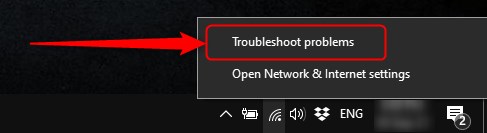
Omplassering av modemet
Å få modemet inn i riktig posisjon i hjemmet ditt kan være en vanskelig ting. Vi må sikte mot et sted som ikke er i et hjørne. Vi må også legge modemet på en høyere hylle for å dekke mer område hvis vi har flere historier i huset.
Forsikre deg om at ruteren ikke er ved siden av speil eller akvarier, og at det ikke er i nærheten av kjøkkenet hvis du har en mikrobølgeovn. Til slutt, finn et sentralisert sted i hjemmet ditt for å se om du får en bedre forbindelse.
Redusere Xfinity Wi-Fi-trafikk
Vi må prøve å redusere trafikken på nettverket vårt. Mange apper kjører i bakgrunnen når vi låser enhetene våre, og selv om vi ikke surfer på internett direkte eller lastet ned noe, brukes fortsatt vår båndbredde.
Så hvis det er enheter du har koblet til Xfinity Wi-Fi og ikke bruker dem ofte, kan det hende du må koble dem fra for å forhindre tung trafikk, og bidra til å opprettholde en sunnere Wi-Fi-tilkobling.
Xfinity Factory Reset
Vi må bruke en binders eller noe som ligner en nål for å trykke på knappen. Tilbakestillingsknappen er på baksiden av vår Xfinity -enhet, og vi må holde den i minst 30 sekunder til lyset slår av.
Forbedre XFinity Wi-Fi-tilkoblingen
For å forhindre hyppige frakoblinger fra XFINITY Wi-Fi, må vi forbedre forbindelsen, og vi må opprettholde ruteren. Så vi må finne et sentralisert område i hjemmet for å plassere ruteren.
Vi bør også starte ruteren på nytt regelmessig fordi en omstart får alt oppdatert. Vi må også eksperimentere med antennene til vår Xfinity -ruter. Å koble enhetene direkte inn i ruteren din som er stasjonær, sikrer en bedre tilkobling.
Du kan alltid velge mer komplekse løsninger som Wi-Fi-forlengere , bro, osv. Det er flerealternativer for å øke Wi-Fi-signalet , og de sikrer også en bedre tilkobling som ikke bør koble fra så ofte.
Konklusjon
Der har du det. Det er mange grunner til at vår Xfinity Wi-Fi fortsetter å koble fra, og vi kan aldri være sikre på hva den riktige er før vi feilsøker problemet og sjekker om det blir løst.
Hvis ingen av rettelsene fungerer, bør vi sannsynligvis gjøre en tilbakestilling av alle enhetene, eller prøve å kontakte Xfinity Support for å se om de kan hjelpe oss. De kan erstatte enheten eller få den tilbake til innstillingene den brukte når den fungerte ordentlig.
